In deze paragraaf wordt uitgelegd hoe u een in een LDAP-server geregistreerd adres kunt zoeken en dit kunt opgeven als e-mailbestemming.
![]()
Deze functie kan worden gebruikt als een LDAP-server op het netwerk is aangesloten.
De LDAP-server moet geregistreerd zijn en [LDAP zoeken] moet ingesteld zijn op [Aan] in het tabblad [Beheerdertoepas.] onder [Systeeminstellingen]. Zie Het apparaat aansluiten / Systeeminstellingen voor details over het configureren van de LDAP-server.
U kunt opgeven of u wel of niet automatisch de gedeelde mapinformatie wilt verkrijgen die is geregistreerd in de LDAP-server en deze informatie wilt overschrijven in het adresboek van het apparaat. Indien u gebruikmaakt van deze functie, hoeft u de gedeelde map niet te registreren in het adresboek. Voor meer informatie over de instellingen, zie Algemene instellingen. Indien de gedeelde map niet geregistreerd is op de LDAP-server, moet deze geregistreerd worden op de server of in het adresboek van het apparaat.
![]() Druk op [Zkbest.].
Druk op [Zkbest.].
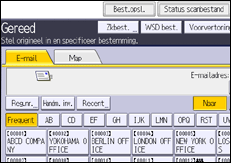
![]() Selecteer de LDAP-server die naast het [Adresboek] wordt weergegeven.
Selecteer de LDAP-server die naast het [Adresboek] wordt weergegeven.
Als verificatie nodig is voor toegang tot de geselecteerde server, verschijnt het verificatiescherm. Voer de gebruikersnaam en het wachtwoord in voor verificatie.
![]() Druk op [Naam] als u een bestemming wilt zoeken op naam.
Druk op [Naam] als u een bestemming wilt zoeken op naam.
Druk op [E-mailadres] als u wilt zoeken op e-mailadres.
U kunt ook zoeken op de combinatie [Naam] en [E-mailadres]. Als u zoekt op [Naam], bepalen de instellingen van de LDAP-server of de zoekopdracht is gebaseerd op achternaam of voornaam. Zie Het apparaat aansluiten / Systeeminstellingen voor details over het configureren van de LDAP-server.
![]() Voer de eerste letters van de bestemmingsnaam in.
Voer de eerste letters van de bestemmingsnaam in.
Geef een deel van het bestemmingsadres op als u wilt zoeken op een e-mailadres.
![]() Druk op [OK].
Druk op [OK].
![]() Druk indien nodig op [Geavanceerd zoeken] om de gedetailleerde zoekcriteria op te geven en druk vervolgens op [OK].
Druk indien nodig op [Geavanceerd zoeken] om de gedetailleerde zoekcriteria op te geven en druk vervolgens op [OK].
![]() Druk op [Zoekopdr. starten].
Druk op [Zoekopdr. starten].
![]() Selecteer de bestemming.
Selecteer de bestemming.
![]() Selecteer [Naar], [Cc] of [Bcc].
Selecteer [Naar], [Cc] of [Bcc].
![]() Druk op [OK].
Druk op [OK].
![]()
De zoekcriteria [Naam], [Faxbestemming], [E-mailadres], [Bedrijfsnaam] en [Afdelingsnaam] die verschijnen bij [Geavanceerd zoeken], zijn geregistreerd in de LDAP-server. U kunt een zoekvoorwaarde voor LDAP zoeken op het scherm [Geavanceerd zoeken] toevoegen als u [Zoekopties] op [Programmeer/Wijzig/Verwijder LDAP server] heeft ingesteld bij [Systeeminstellingen]. Zie Het apparaat aansluiten / Systeeminstellingen voor details over het configureren van de LDAP-server.
Druk op [Details] om gedetailleerde informatie over de geselecteerde bestemmingen weer te geven.
Er kunnen maximaal 100 bestemmingen als zoekresultaten worden weergegeven.
Als een via de LDAP-server gevonden e-mailadres te lang is, kan het niet als bestemming worden opgegeven. Voor meer informatie over het aantal tekens dat kan worden opgegeven, zie Verzenden via e-mail.
U kunt meerdere e-mailadressen registreren in individuele LDAP-serveraccounts. Maar als zoekresultaat wordt alleen één e-mailadres weergegeven. Gewoonlijk wordt het adres weergegeven dat als eerste werd geregistreerd in de LDAP-server.
Voor meer informatie over de geavanceerde zoekopties, zie In het adresboek van het apparaat naar de bestemming zoeken en deze selecteren.
